模拟AP又叫SoftAP。无线网卡设置为Soft AP后,使用该网卡的电脑就相当于一台无线路由器,提供无线网络。手机、笔记本等无线终端连接Soft AP的无线信号即可上网。

本文指导无线网卡设置SoftAP共享宽带连接上网。
为了保证设置过程顺利,请务必进行以下准备:
 |
确认已经成功安装无线网卡驱动 |  |
确认已经安装水星无线客户端软件 |
 |
关闭电脑防火墙与杀毒软件 |  |
确定电脑的上网方式 |
打开MERCURY客户端应用程序,点击 模拟AP,SoftAP模式选择 开,点击 确认 打开Soft AP模式。如下图:

稍等片刻后,系统提示配置模拟AP成功。此时可以看到默认SSID为SoftAP,密码为12345678,如下图:

1、设置模拟AP
在 Internet连接共享 下拉框中选择对应的网络连接(以本地连接为例,具体以实际应用为准)。在 网络名称 及 安全密钥 中修改SoftAP的SSID与无线密码,点击 应用,如下图:

2、完成设置
提示 配置SoftAP模式成功,点击 确认,如下图:

至此,模拟AP设置成功,无线客户端可以连接模拟AP的信号上网。
3、取消本地连接共享功能
由于Internet连接共享没有宽带连接的选项,而设置SoftAP共享宽带连接时时,需要先关闭本地连接的共享功能,再把宽带连接的共享功能打开。以Windows 7系统为例,取消本地连接共享设置的方法如下:
右击 本地连接,选择 属性 >> 共享,在共享中将 Internet连接共享 >> 允许其他网络用户通过此计算机的Internet连接来连接 勾去掉,然后点击 确定。如下图所示:

4、开启宽带连接共享功能
右击 宽带连接,选择 属性 >> 共享,在共享中将 勾选 允许其他网络用户通过此计算机的Internet连接来连接,并在家庭网络连接中选择 无线网络连接 点击 确定。如下图所示:

当电脑上宽带连接的图标显示为共享,说明模拟AP共享宽带连接设置成功,无线客户端可以连接模拟AP的信号上网。

标签:
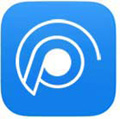



![[无线扩展器] 扩展信号后网速变慢,怎么办?(图文)](https://www.netbarwifi.com/d/file/pic/20240117/9b0ec3d9c6618bbb742f3347656373e4.png)

